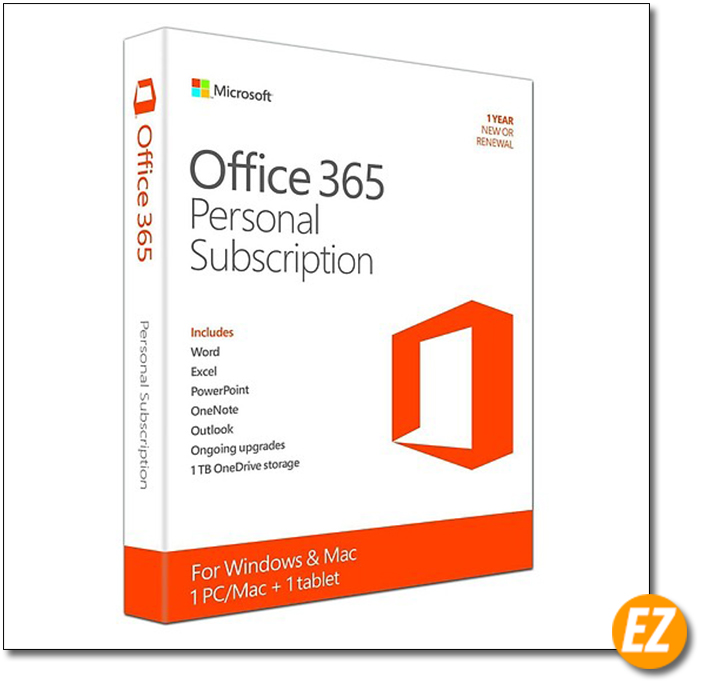WELCOME TO EZLASSO.COM
Website chia sẽ những thông tin về thủ thuật máy tính, công nghệ.
Nếu bạn có thắc mắc về máy tính - công nghệ hãy tìm trên google theo cú pháp: Từ Khoá + Ez Lasso
File excel chia sẽ những số liệu và thông tin bổ ích cho người dùng. Làm sao để file excel an toàn tuyệt đối? Hãy theo dõi bài viết đặt mật khẩu excel sau đây
Việc đặt mật khẩu cho một file excel của office cần bảo mật là việc chắc chắn cần thiết. Đặt biệt là những quyền cho phép người dùng xem nhưng không sửa chửa, hoặc là khoá luôn file là những cách mà nhiều người làm excel thường sử dụng. Vậy làm sao để thực hiện đặt mặt khẩu excel bảo vệ dữ liệu? Hãy cùng Ez Lasso tìm hiểu nhé
Cách đặt mật khẩu bảo vệ một 1 sheet trong excel
Với cách đặt mật khẩu này bạn có thể cho người khác xem dữ liệu trong sheet (trang tính) nhưng lại không cho người khác sửa. Thông thường khi viết một sheet về có những hàm nhất định mình thường khoá lại để cho mọi người đều có thể xem được mà không sửa đổi hay xoá nhắm không bị sai hàm.
Hướng dẫn đặt mật khẩu bảo vệ sheet excel
Bước 1: Bạn hãy mở Sheet cần phải đặt mật khẩu
Bước 2: Chọn tab Review => chọn Protect Sheet
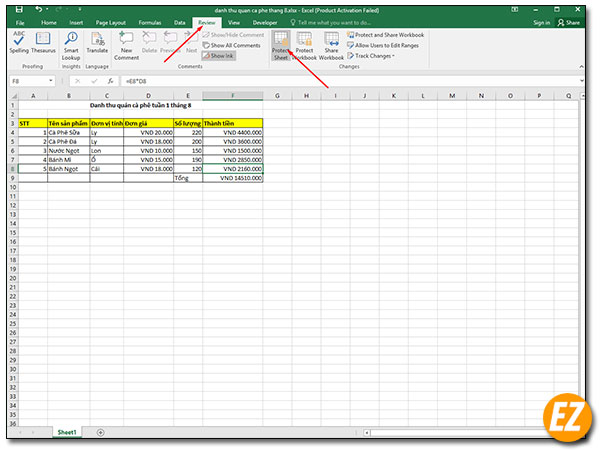
Bước 3: Bạn sẽ nhận được cửa sổ Protect Sheet sau đó bạn hãy điền mật khẩu vào ô Password to unprotect sheet.

Bước 4: Sau đó bạn sẽ nhận được một hộp thoại xác nhận lại mật khẩu bạn hãy đánh lại mật khẩu và chọn ok là xong nhé.
Hướng dẫn mở mật khẩu sheet Excel
Khi một sheet excel bị khoá bạn có thể xem được nhưng lại không thể chỉnh sửa được. Khi nhấp vào để chỉnh sửa bạn sẽ nhận được một thông báo không thể chỉnh được.
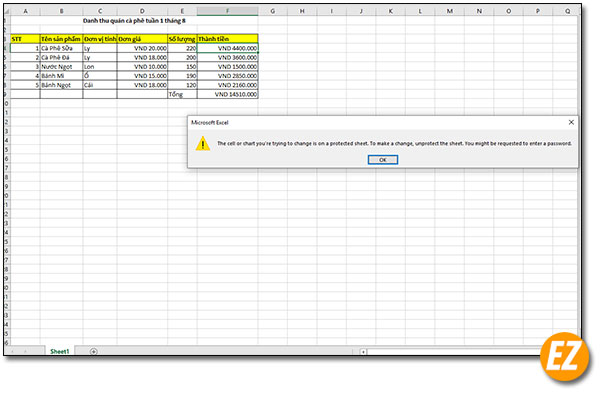
Vậy nếu bạn cần phải chỉnh sửa sheet đó thì phải làm sao?
Đầu tiên bạn hãy vào tab review chọn UnProtect Sheet
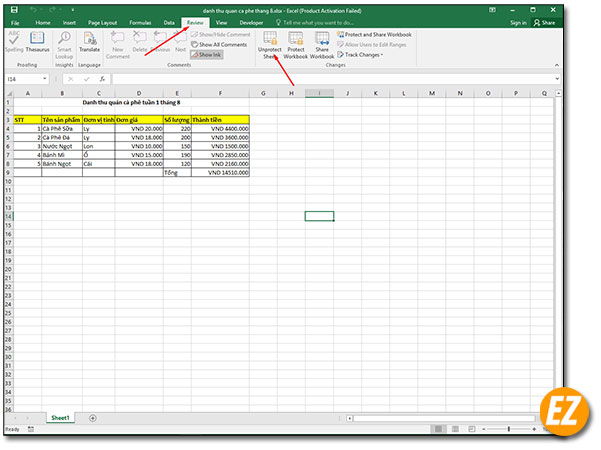
Sau đó bạn hãy đánh mật khẩu và chọn Ok là chỉnh sửa được nhé.

Lưu ý: Việc mở xong mật khẩu bạn cần phải thực hiện thao tác đặt lại mật khẩu một lần nữa mới khoá được.
Đặt mật khẩu excel – Nguyên File
Đấy chính là cách đặt mật khẩu cho file excel nhanh nhất chỉ trong vòng 5p. Nhưng công dụng của chúng cực kỳ cao trong bảo mật. Vì cách đặt mật khẩu file này sẽ không cho người khác xem hay chỉnh sửa nếu không có mật khẩu đúng.
Sau khi bật file đã được đặt mật khẩu file excel bạn sẽ nhận được một hộp thoại hỏi về mật khẩu. Nếu bạn điền mật khẩu không đúng thì sẽ mở không được nhé. Trong trường hợp bạn quên mật khẩu thì có thể xem qua bài viết Mở khoá file excel – khi quên mật khẩu nhé
Đặt mật khẩu excel dễ dàng nhất
Để đặt mật khẩu bạn hãy làm theo các bước sau:
Bước 1: Bạn hãy chọn File trên thanh công cụ => Chọn Tab Info => Chọn Protect Workbook => Chọn Encrypt with Password
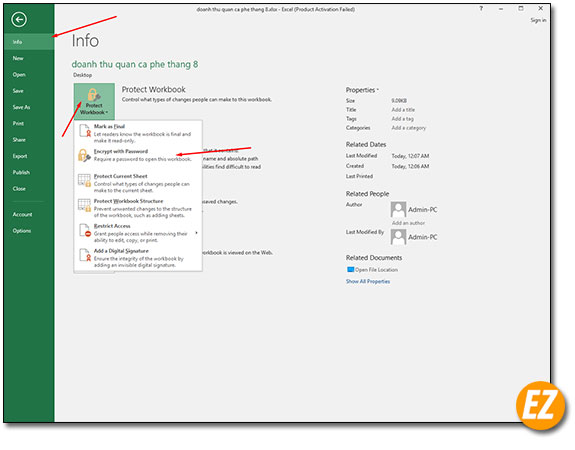
Bước 2: Bạn sẽ nhận được cửa sổ Encrypt with Password lúc này bạn chỉ việc điền mật khẩu vô và chọn OK. Sau đó bạn nhận được một lần nữa để xác nhận mật khẩu bây giờ bạn chỉ việc điền lại đúng mật khẩu vừa điền và chọn Ok là xong

Sau đó bạn hãy tắt file đi và bật lại sẽ nhận được thông báo hỏi về mật khẩu nhé.

Lưu ý: Mỗi lần bật file excel đã được đặt mật khẩu này bạn phải điền mật khẩu thì mới mở được. Không giống với cách khoá sheet sau khi mở ra phải đặt lại.
Hướng dẫn đổi mật khẩu file excel
Việc đổi mật khẩu file excel đã đặt mật khẩu cực rất dễ dàng miễn sao bạn chỉ nhớ mật khẩu củ để vào thôi.
Đầu tiên bạn hãy mở file excel cần đổi mật khẩu bạn nhớ điền đúng mật khẩu. Sau đó bạn hãy chọn ngay File trên thanh công cụ => Chọn Tab Info => Chọn tiếp Protect Workbook => Chọn Encrypt with Password

Sau đó sẽ có cửa sổ hiện thị cửa sổ mật khẩu lên bạn chỉ việc điền mật khẩu mới vào và nhấn OK.
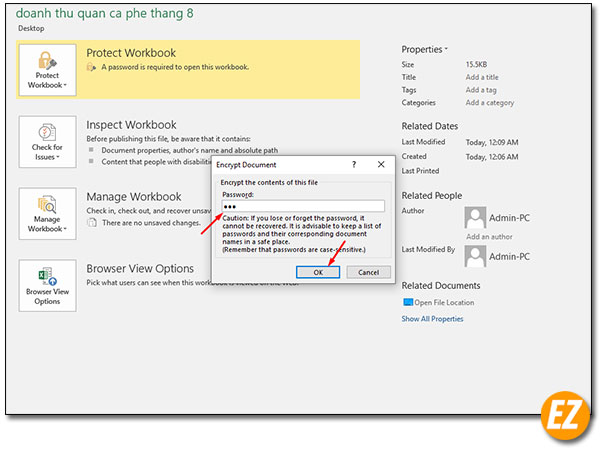
Tiếp tục là một cửa sổ xác nhận lại mật khẩu bạn hãy điền đúng một lần nữa mật khẩu mới và chọn OK là xong nhé

Trên đây là cách đặt mật khẩu cho file excel thông dụng an toàn bạn có thể sửa dụng một trong 2 cách tuỳ theo cách mong muốn của bạn nhé. Chúc các bạn thành công
Tải ngay Office 2016 – Hoặc mua Office 365:
Phiên bảng 64 bit:
Phiên bảng 32 bit:
File kích hoạt:
Hoặc bạn có thể mua Office 360 tại TIKI nhé.
|
Phần Mềm Microsoft Office 365 Personal English APAC – 1 Năm – Hàng chính hãng Giá : 870.000 ₫ |